Отключить защищенное представление для вложений Outlook
Microsoft Office Безопасность Прогноз Excel Word / / March 17, 2020
Устали от того, что Microsoft Office приходит в себя каждый раз, когда вы открываете загруженное вложение в Outlook? Вот как отключить защищенный просмотр для вложений электронной почты Outlook в этом отличном совете.
Каждый раз, когда вы загружаете файл, а затем открываете его в Microsoft Office, офисная программа автоматически входит в режим защищенного просмотра. В защищенном режиме вы не можете вносить изменения в файл, только просматривать его. Это также относится к вложениям электронной почты, загруженным через Outlook.
Это полезная функция безопасности, но если вы загружаете документы только из надежных источников, эта функция скорее раздражает, чем полезна.

Чтобы отключить его, откройте Microsoft Word, Excel или Powerpoint и т. Д., А затем нажмите Файл >> Настройки.
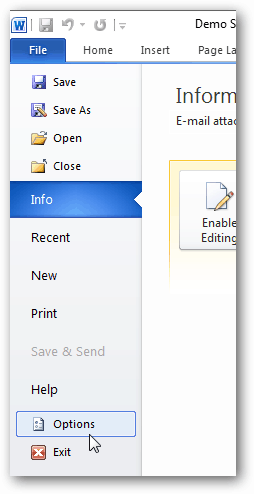
В меню параметров выберите Центр управления безопасностью> Настройки центра управления безопасностью.
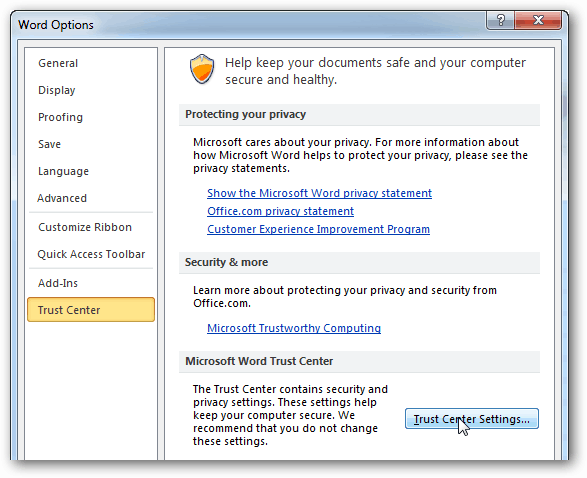
В центре доверия перейдите на Защищенный вид затем снимите флажок «Включить защищенный просмотр для вложений Outlook». Нажмите OK, чтобы сохранить изменения и применить.
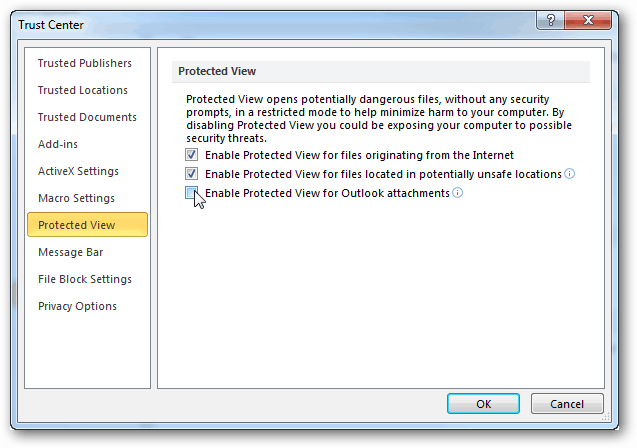
Теперь, когда вы открываете вложение электронной почты Outlook, являющееся документом Office, уведомление о защищенном просмотре больше не будет вас беспокоить.



